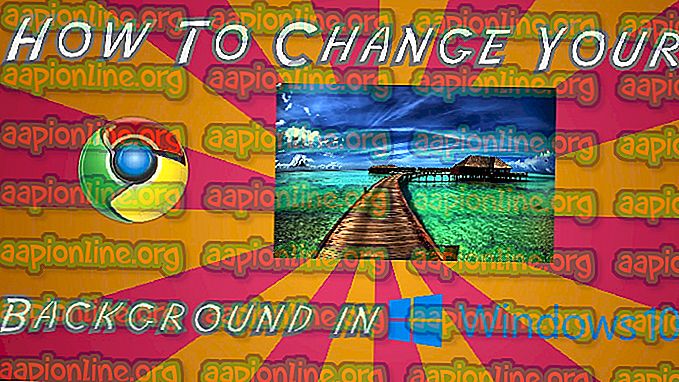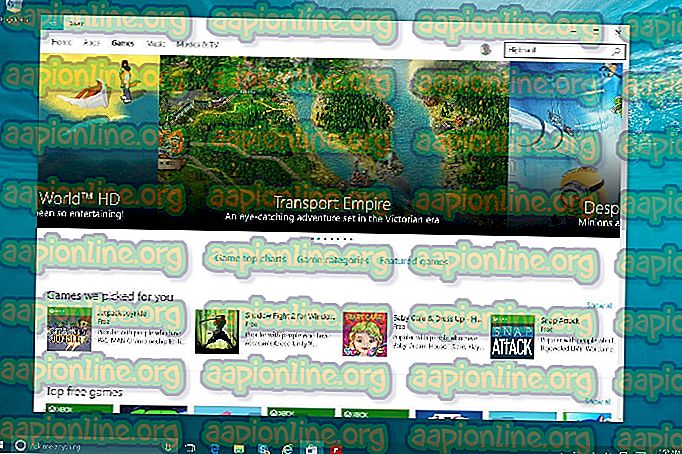Popravi: Prikaže se samo varna vsebina
Ta napaka se skoraj izključno pojavlja v računalnikih z operacijskim sistemom Windows 10 in se pojavlja v njegovem brskalniku, imenovanem Internet Explorer. Poleg tega se je napaka pojavljala tudi v Internet Explorerju v starejših različicah Windows v redkih primerih. Ta napaka se prikaže v obliki obvestila, ki je prikazano na dnu spletnega mesta, ki ga obiščete, in se pojavi samo na določenih spletnih mestih.

Najprej se prepričajte, da spletno mesto, ki ga obiskujete, ni zlonamerno ali da je obvestilo in sporočilo, ki se pojavita, vsaj upravičeno. Če je ugled spletnega mesta dober, potem upoštevajte rešitve, predstavljene v tem članku. Vso srečo!
1. rešitev: Spremenite varnostne nastavitve v internetnih možnostih
Če v Internet Options spremenite nekatere nastavitve v Internet Explorerju, boste morda lahko videli skrito vsebino, vendar boste med brskanjem zmanjšali tudi stanje zaščite. Ker pa ste med brskanjem običajno zaščiteni z drugih strani, ta zaščita, ki jo je izvajal Windows, od začetka ni bila močna in z onemogočanjem tega ne boste izgubili veliko.
- Odprite Internet Explorer tako, da ga poiščete v meniju Start ali ga poiščete v računalniku in kliknete ikono orodja v zgornjem desnem kotu, da odprete spustni meni.
- V meniju, ki se odpre, kliknite na internetne možnosti in odpre se okno z nastavitvami.

- Pojdite na zavihek Varnost in kliknite na ravni po meri. Poiščite možnost Prikaz mešane vsebine v razdelku Razno in se prepričajte, da je njen izbirni gumb nastavljen na Omogočeno. Uporabite spremembe v vseh oknih, ki ste jih odprli. Preverite, ali se težava še vedno pojavlja.
2. rešitev: Dodajte problematična spletna mesta v zaupanja vredna spletna mesta
Včasih se ta težava pojavi, ko brskate po uglednem spletnem mestu, vendar Internet Explorer signalizira, da druga spletna mesta, ki so lahko povezana s trenutno, niso prepoznana kot zaupanja vredna. Če so tudi ta spletna mesta ugledna, jih lahko dodate na seznam zaupanja vrednih spletnih mest in na spletno mesto, ki ga poskušate brskati. To je boljša rešitev, če težavo opazite na enem ali dveh spletnih mestih, saj ni treba znižati varnostnih nastavitev.
- Odprite spletna mesta, na katerih ste ugotovili napako, in počakajte, da se na dnu strani prikaže sporočilo »Prikaže se samo varna vsebina«. Po tem kliknite tipko F12 na tipkovnici in v majhnem oknu, ki naj se odpre na dnu strani, pojdite do Console.

- Tu bi morali videti določena spletna mesta in sporočilo, da nekoliko kršijo povezavo SSL. Upoštevajte ta spletna mesta tako, da kopirate njihove naslove v datoteko Beležnice.
- Zdaj boste morali postopek ponoviti za vsa taka spletna mesta, vključno s spletnim mestom, ki ga trenutno brskate.
- Odprite Internet Explorer tako, da ga poiščete v meniju Start ali ga poiščete v računalniku in kliknete ikono orodja v zgornjem desnem kotu, da odprete spustni meni.
- V meniju, ki se odpre, kliknite na internetne možnosti in odpre se okno z nastavitvami.

- Pojdite na zavihek Varnost in kliknite Zaupanja vredna mesta. Eno za drugo prilepite naslove spletnih mest, ki ste jih prekopirali v datoteko Beležnice in kliknite možnost Dodaj. Prepričajte se, da ste vključili samo glavno domeno v obliki //www.something.com.

- Ko dodate vsa spletna mesta, preverite, da ste izključili možnost Zahtevaj potrditev strežnika (https) za vsa spletna mesta v tej coni na seznamu Spletna mesta. Preverite, ali se težava še vedno pojavlja.
3. rešitev: Še en preplet v internetnih možnostih
Ta poteg je običajno namenjen ljudem, ki želijo biti opozorjeni na vse, kar počnejo na svojem računalniku. Ta obvestila se ne pojavijo naključno, čeprav jih včasih povzročijo lažni pozitivni rezultati. Zato je namen te rešitve zmanjšati število lažnih alarmov, kar pomeni, da boste to opozorilo prejeli le, če brskate po nezanesljivem spletnem mestu.
- Odprite Internet Explorer tako, da ga poiščete v meniju Start ali ga poiščete v računalniku in kliknete ikono orodja v zgornjem desnem kotu, da odprete spustni meni.
- V meniju, ki se odpre, kliknite na internetne možnosti in odpre se okno z nastavitvami.
- Pomaknite se do zavihka Napredno in se pomaknite navzdol, dokler ne najdete razdelka Varnost. Poskusite najti možnost za opozorilo o neusklajenosti naslova potrdil in preverite, ali potrditveno polje poleg njega ostane neoznačeno.

- Prav tako boste morali znova zagnati računalnik, da preverite, ali so se spremembe spremenile in ali se še vedno prikaže sporočilo o napaki.
4. rešitev: Posodobite sistem Windows na najnovejšo različico
To metodo smo shranili za konec, ker lahko zgoraj prikazane metode prinesejo več uspeha z manj dela. Windows 10 običajno izvaja samodejne posodobitve, kadar želite ali ne. Če pa ste to možnost v operacijskem sistemu Windows 10 že izklopili ali če uporabljate starejšo različico, kjer so samodejne posodobitve izklopljene, lahko ustrezno sledite navodilom.
- Orodje PowerShell odprite tako, da z desno miškino tipko kliknete gumb Start v meniju in kliknete vnos Windows PowerShell (Administrator). Če na istem mestu namesto PowerShell-a vidite ukazni poziv, ga lahko poiščete tudi v meniju Start ali iskalni vrstici ob njem.

- V konzolo Powershell vtipkajte „cmd“ in počakajte, da se Powershell preklopi na cmd podobno okno, ki se uporabnikom Command Prompt-a morda zdi bolj naravno.
- V konzolo, podobno cmd, vnesite spodnji ukaz in preverite, če zatem kliknete Enter.
wuauclt.exe / updatenow
- Naj ta ukaz deluje vsaj eno uro in preverite, ali so bile nobene posodobitve najdene in / ali nameščene brez težav. Ta metoda se lahko uporablja za vse operacijske sisteme Windows.
Alternativa :
- V meniju Start poiščite Nastavitve in kliknite prvi rezultat, ki se pojavi. Prav tako lahko kliknete gumb, podoben zobniku, v spodnjem levem delu menija Start.

- Poiščite razdelek Posodobitev in varnost v spodnjem delu okna z nastavitvami in ga kliknite, da med drugim odprete možnosti posodobitve sistema Windows.
- Ostanite na zavihku Windows Update in kliknite gumb Preveri posodobitve pod naslovom Posodobi stanje, da preverite, ali je na voljo nova sestava sistema Windows.

- Če obstaja, bi moral Windows samodejno začeti postopek prenosa. Ob pozivu se prepričajte, da ostajate potrpežljivi in znova zaženite računalnik. Preverite, ali je težava z Officeom odpravljena po namestitvi najnovejših posodobitev.